Zapraszamy do zapoznania się z naszym szczegółowym przewodnikiem, który krok po kroku wyjaśni, jak rozpocząć swoją przygodę z WordPressem na hostingu SiteGround.
Choć uruchomienie strony opartej na WordPressie jest procesem dość intuicyjnym, osoby, które robią to po raz pierwszy, mogą mieć wiele pytań. Ten artykuł ma za zadanie rozwiać wszelkie wątpliwości. Po jego przeczytaniu, będziesz dysponować w pełni funkcjonalną witryną WordPress, która charakteryzuje się szybkim czasem ładowania.
Z naszym samouczkiem, całą konfigurację hostingu przeprowadzisz w czasie krótszym niż 30 minut.
Porzuć więc obawy i pozwól nam przeprowadzić Cię przez proces hostowania Twojej strony WordPress na platformie SiteGround.
Naturalnie pojawiają się dwa fundamentalne pytania: dlaczego akurat WordPress i czemu SiteGround?
Dlaczego warto wybrać WordPress?
Niezwykłe, bo ponad 60% wszystkich stron internetowych na świecie opiera się właśnie na WordPressie.
Jest to jeden z najbardziej przystępnych dla początkujących systemów zarządzania treścią (CMS). Stworzenie własnej strony internetowej jeszcze nigdy nie było tak proste.
Dostępna jest ogromna ilość bezpłatnych szablonów, a także prężnie działająca społeczność, która zawsze służy pomocą. Ponadto, masz do dyspozycji liczne wtyczki (zarówno darmowe, jak i płatne), dzięki którym rozszerzysz funkcjonalność swojej witryny.
WordPress jest idealny do:
- Prowadzenia bloga
- Tworzenia osobistej strony
- Budowy witryny informacyjnej lub czasopisma
- Stworzenia strony firmowej
- Uruchomienia platformy członkowskiej
- Sprzedaży produktów online
…i realizacji praktycznie każdego pomysłu na stronę internetową.
Dlaczego SiteGround to dobry wybór?
SiteGround znajduje się w elitarnym gronie trzech dostawców hostingu rekomendowanych bezpośrednio przez WordPress. Pozostałe dwie firmy to DreamHost i Bluehost.
Analizując jego funkcjonalności, łatwo zrozumieć, dlaczego cieszy się tak dużym uznaniem.
Integracja z Google Cloud
SiteGround opiera swoją infrastrukturę chmurową na potężnej platformie Google Cloud. Dzięki temu, strony internetowe ładują się błyskawicznie. Zapewnia to nie tylko niskie opóźnienia, ale też dostęp do wielu centrów danych oraz technologii zorientowanych na wydajność. Mówiąc wprost, Twoja strona będzie hostowana w chmurze Google. Co więcej, umożliwia szybkie tworzenie kopii zapasowych, co jest nieocenione w przypadku awarii serwera.
Buforowanie całej strony
Dzięki zaawansowanej technologii buforowania, elementy stron, które wymagają większej ilości zasobów (np. obrazy), są ładowane znacznie szybciej. Zastosowanie pełnego buforowania strony przekłada się na wzrost prędkości witryny od 50% do nawet 500%.
Konfiguracja MYSQL
To rozwiązanie jest szczególnie korzystne, jeśli Twoja strona bazuje na dużej ilości danych. Unikalna konfiguracja MYSQL w SiteGround inteligentnie zarządza zapytaniami, co przyspiesza ładowanie witryny nawet pod dużym obciążeniem.
Najnowsze wersje PHP
SiteGround dba o to, by zawsze wykorzystywać najnowsze wersje PHP. Dodatkowo, stosowana przez nich konfiguracja PHP, pozwala na skrócenie czasu ładowania nawet o 30%.
Optymalizator SG
To darmowa wtyczka oferowana przez SiteGround swoim użytkownikom. Umożliwia dostosowanie kluczowych parametrów, co przekłada się na lepszą wydajność strony. Pozwala m.in. wybrać wersję PHP, zoptymalizować obrazy oraz włączyć leniwe ładowanie. Dzięki temu, Twoja strona może działać na najwyższych obrotach.
Centra danych
SiteGround dysponuje 6 centrami danych rozmieszczonymi na 4 kontynentach. Dodając do tego 194 lokalizacje sieci dostarczania treści (CDN), otrzymujemy gwarancję błyskawicznie szybkiej witryny internetowej z maksymalnym czasem działania.
Oprócz wymienionych zalet, SiteGround regularnie wdraża najnowsze technologie do swojej platformy hostingowej.
Oferta SiteGround
SiteGround proponuje różnorodne plany, które pozwolą Ci szybko rozpocząć działalność online. Ich zarządzany hosting WordPress startuje już od 3,99 USD miesięcznie przez pierwszy rok.
Możesz wybrać plan, który najlepiej odpowiada Twoim potrzebom, a w przyszłości, w razie potrzeby, go rozszerzyć. Dodatkowo, każdy plan objęty jest 30-dniową gwarancją zwrotu pieniędzy.
Przejdźmy teraz do procesu hostowania WordPress na platformie SiteGround. W tym przykładzie bazujemy na planie StartUp.
Kolejnym krokiem jest rejestracja nowej domeny lub wykorzystanie istniejącej. W przypadku nowej domeny, możesz ją nabyć za pośrednictwem SiteGround lub innego rejestratora (np. GoDaddy, Namecheap).
Jednak w przypadku domen zakupionych poza SiteGround, konieczne będzie dodatkowe działanie. Należy zaktualizować serwery nazw u obecnego rejestratora.
W tym celu, przejdź do panelu SiteGround, skopiuj dane serwera nazw i zaktualizuj odpowiednią sekcję w ustawieniach domeny u rejestratora.
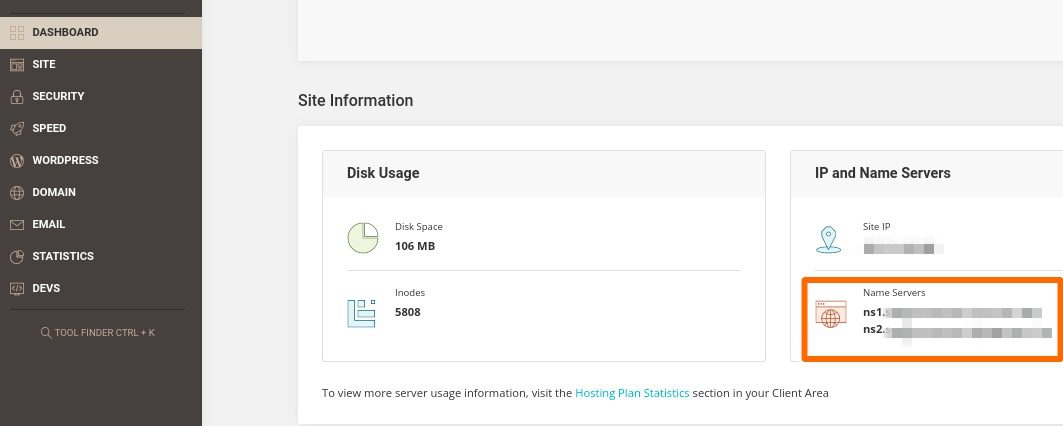
Choć może to brzmieć skomplikowanie, w rzeczywistości przypomina zmianę danych w profilu na Facebooku. Wystarczy wpisać w Google frazę „proces aktualizacji serwerów nazw [nazwa twojego rejestratora]”, aby otrzymać dokładną instrukcję.
Nasze domeny są zarejestrowane w Namecheap. W tym poradniku, posłużymy się domeną ritya1.sg-host.com.
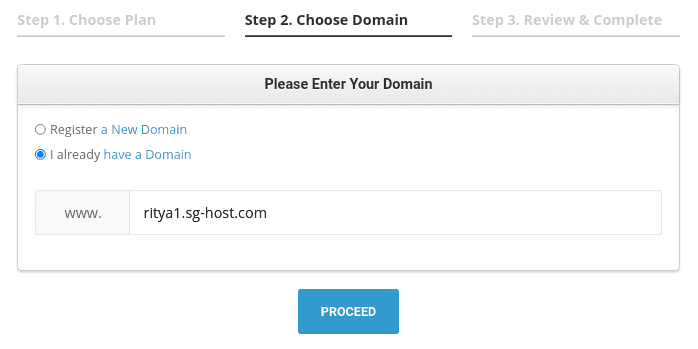
Kliknij „Kontynuuj” i sfinalizuj transakcję. Na kolejnych ekranach, oprócz podania standardowych danych, będziesz miał możliwość wyboru centrum danych. Najlepiej wybrać to, które znajduje się najbliżej Twojej lokalizacji. Na tym etapie, możesz także zmienić plan hostingowy.
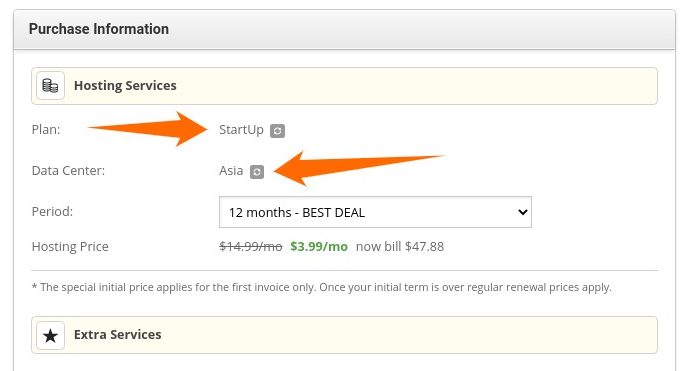
Po pomyślnej rejestracji i dokonaniu płatności, SiteGround prześle Ci potwierdzenie na adres e-mail.
Zarządzany hosting WordPress
Od teraz, możesz już hostować swoją stronę na WordPressie. Przejdźmy do kolejnych kroków.
Dodawanie nowej strony
Pierwszym krokiem jest zalogowanie się do panelu klienta SiteGround. Następnie, w sekcji „Strony”, wybierz opcję „Nowa Strona internetowa”.
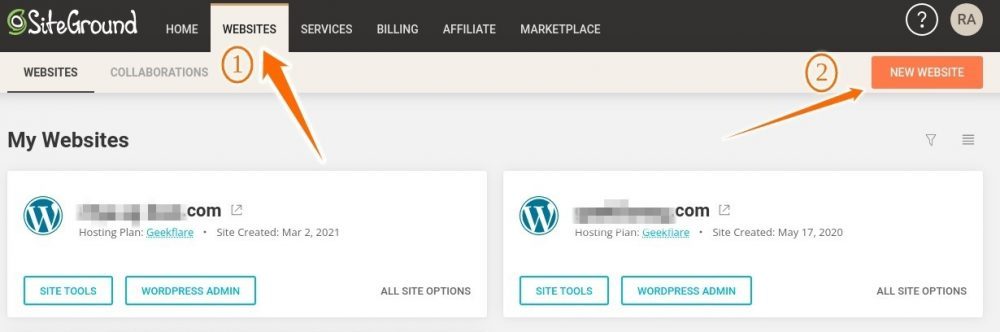
Następnie, wybierz domenę, którą chcesz podpiąć do witryny.
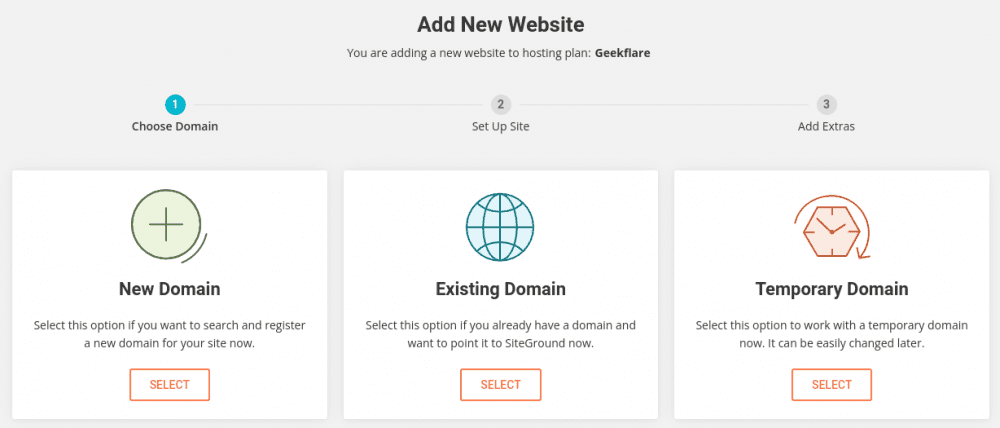
Teraz wybierz „Uruchom nową witrynę”. W zakładce „Wybierz aplikację”, wskaż WordPress, a następnie wprowadź dane logowania. Potwierdź, klikając „Kontynuuj”.
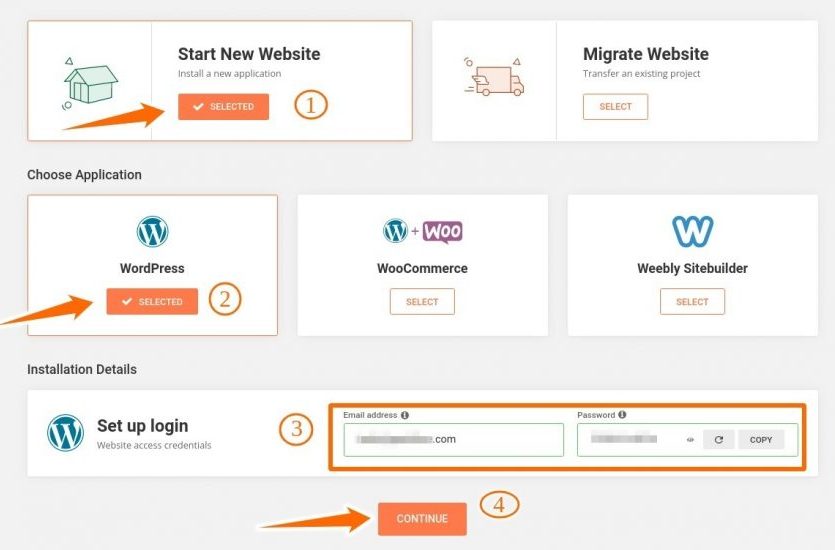
Na kolejnym ekranie, możesz wybrać dodatkowe usługi. Wybierz te, które Cię interesują, i kliknij „Zakończ”.
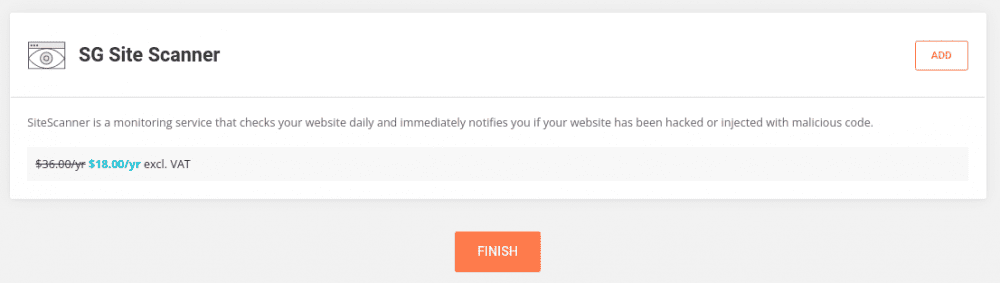
Podsumowując, powinieneś ujrzeć następujący ekran:
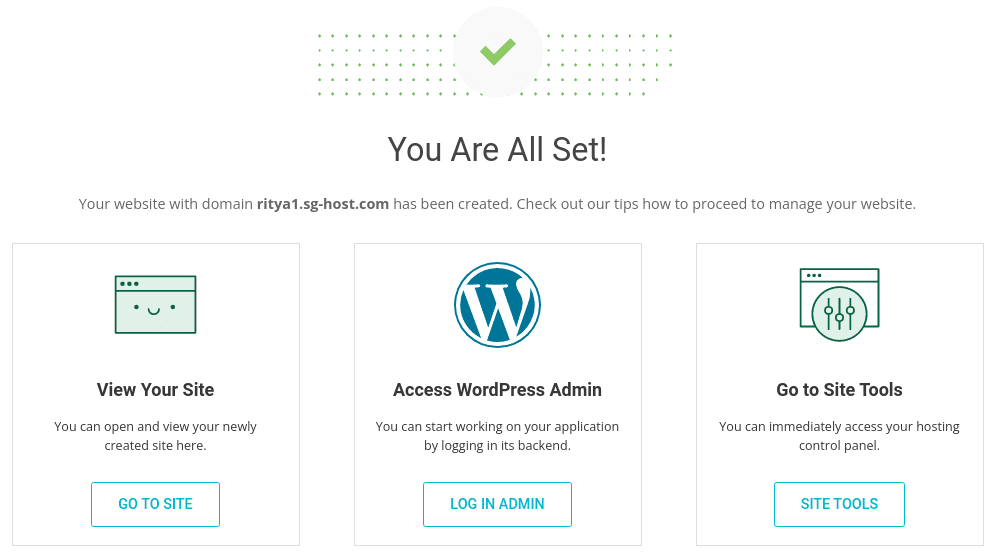
Dostępne są trzy opcje:
- Odwiedź swoją witrynę – przeniesie Cię do nowo utworzonej strony z preinstalowanym domyślnym motywem.
- Sekcja „Access WordPress Admin” umożliwia zmianę motywu i rozpoczęcie dodawania treści. Możesz również przejść bezpośrednio do panelu administracyjnego WordPress wpisując w przeglądarce adres twojadomena.com/wp-admin.
- Narzędzia witryny – to tutaj skonfigurujesz najważniejsze parametry Twojej witryny. Dowiesz się, jak zwiększyć poziom bezpieczeństwa i przyspieszyć działanie Twojej nowej strony.
Aktualnie, Twoja strona wygląda tak:
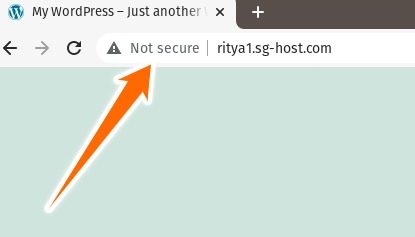
Aby pozbyć się ostrzeżenia „Not Secure” i dodać charakterystyczną kłódkę, pierwszym krokiem jest instalacja certyfikatu SSL.
Włączanie SSL
Certyfikat SSL szyfruje połączenie między przeglądarką a serwerem, co zwiększa bezpieczeństwo przesyłanych danych. Certyfikat SSL dodasz bezpłatnie w sekcji Narzędzia witryny SiteGround.
Przejdź do „Zabezpieczenia” > „Menedżer SSL”. Wybierz pierwszą opcję z rozwijanej listy i kliknij „Pobierz”.
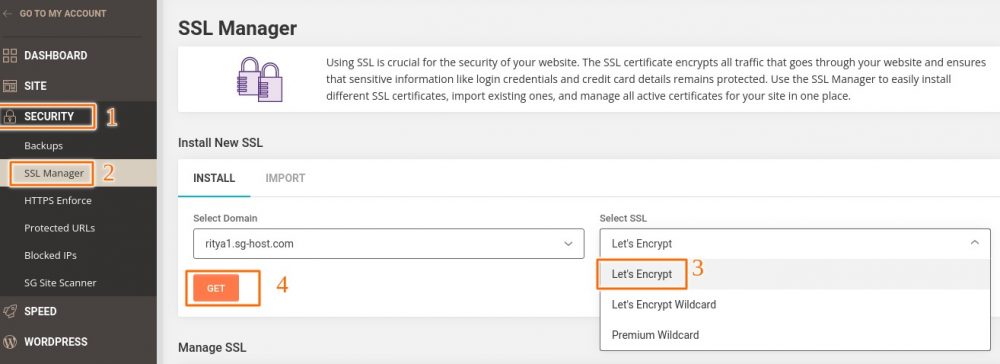
Możesz również wybrać certyfikat Let’s Encrypt WildCard. To idealne rozwiązanie dla stron z licznymi subdomenami. Certyfikat Wildcard SSL chroni wszystkie subdomeny za pomocą jednego certyfikatu, podczas gdy standardowa opcja instaluje certyfikat SSL tylko dla głównej domeny.
Po kliknięciu „Pobierz”, instalacja zajmie chwilę. Na koniec, zobaczysz komunikat:
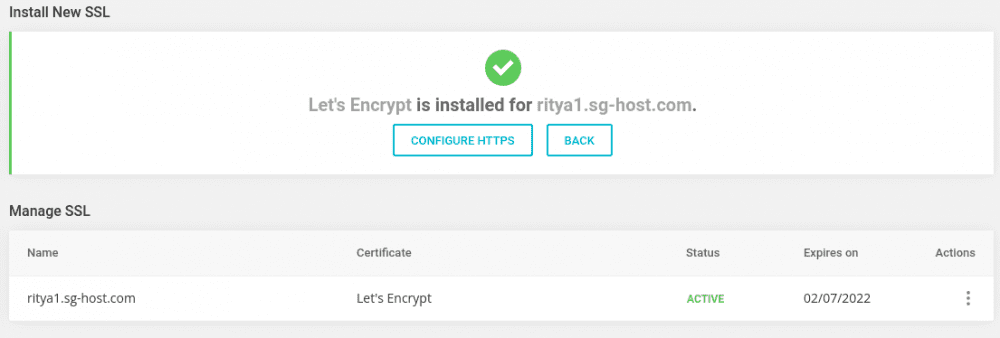
Ostatnim etapem jest upewnienie się, że ruch na stronie odbywa się przez szyfrowane połączenie (HTTPS). W tym celu, wybierz „HTTPS Enforce” i włącz przełącznik.
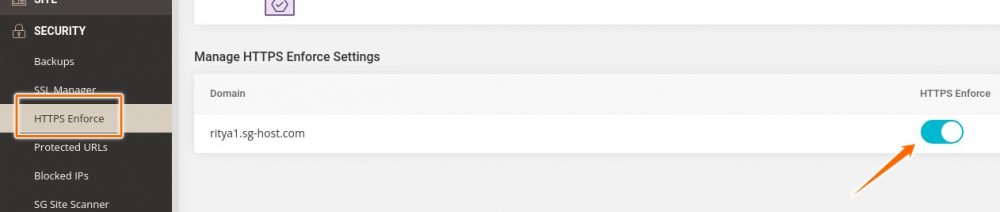
Po odświeżeniu strony, powinieneś zobaczyć kłódkę.
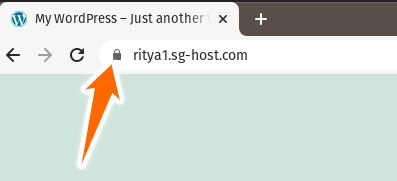
Teraz aktywujemy bezpłatną wersję Cloudflare CDN.
Cloudflare CDN
Sieć dostarczania treści (CDN) skraca czas ładowania strony dla użytkowników z całego świata. Oprócz wzrostu szybkości, integracja z Cloudflare zwiększa poziom bezpieczeństwa witryny.
Aby aktywować Cloudflare CDN, przejdź do „SZYBKOŚĆ” > „Cloudflare”, a następnie kliknij „KONFIGURACJA”.
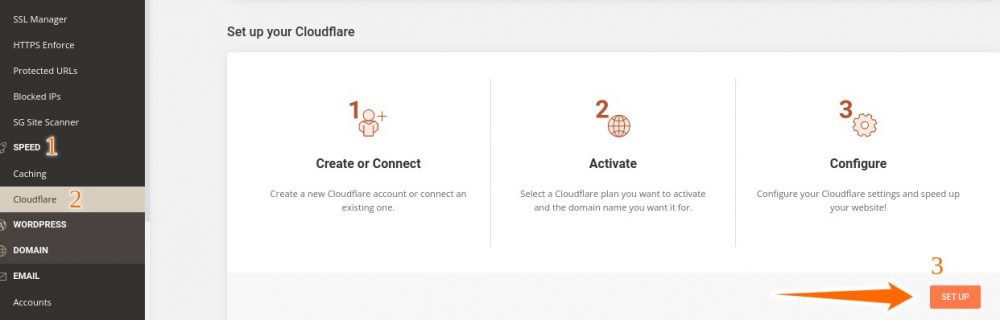
Możesz utworzyć nowe konto lub połączyć istniejące. Na kolejnym ekranie, wybierz bezpłatną lub płatną wersję i aktywuj usługę.
Optymalizator SG
Wtyczka SG Optimizer jest domyślnie zainstalowana dla użytkowników SiteGround. Za jej pomocą, możesz dodatkowo zoptymalizować działanie swojej strony.
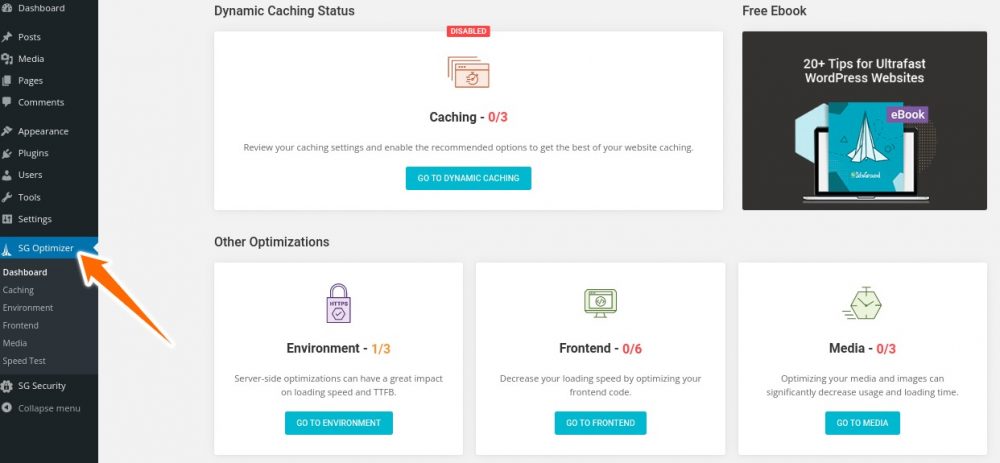
Przejdź do poszczególnych zakładek (Buforowanie, Środowisko, Frontend i Media) i wprowadź sugerowane zmiany. Na przykład, po kliknięciu „Buforowanie”, zobaczysz trzy rekomendowane opcje wraz z dodatkowymi.
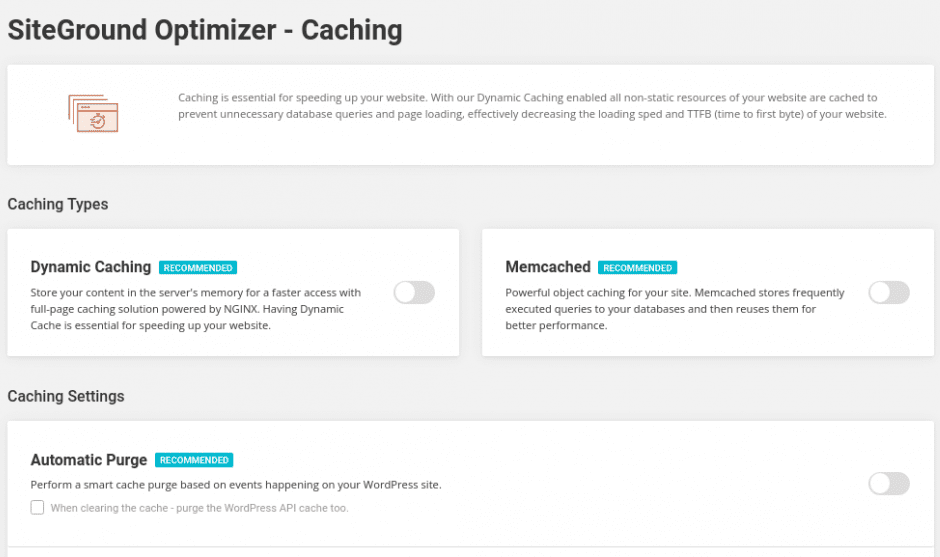
Przeanalizuj podpowiedzi, które pojawiają się przy każdej z opcji, i wprowadź odpowiednie ustawienia. Choć najlepiej byłoby skonsultować się z programistą, to proponowane opcje są na ogół bezpieczne do włączenia.
Bezpieczeństwo SG
To zestaw funkcji, które chronią Twoją stronę przed nieautoryzowanym dostępem i atakami brute force.
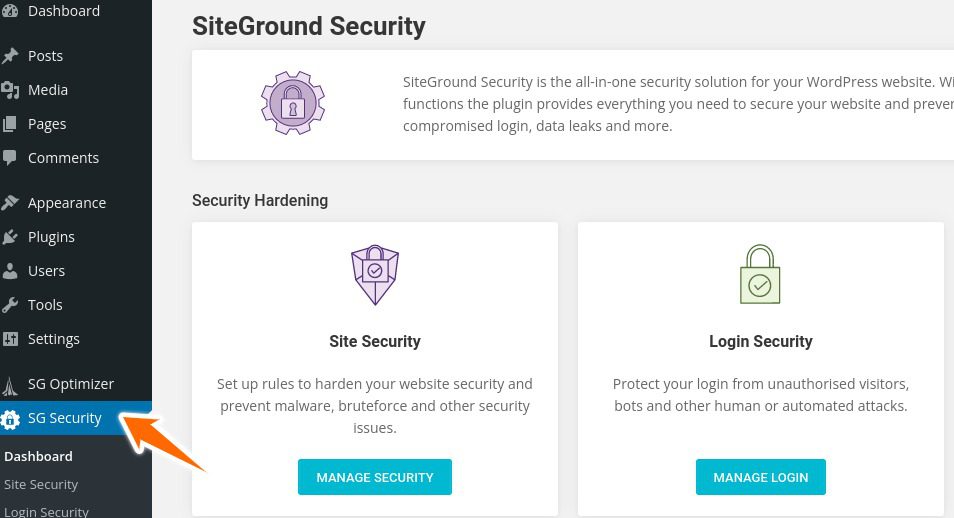
Większość opcji w sekcji „Zabezpieczenie witryny” jest domyślnie włączona, z wyjątkiem dwóch:
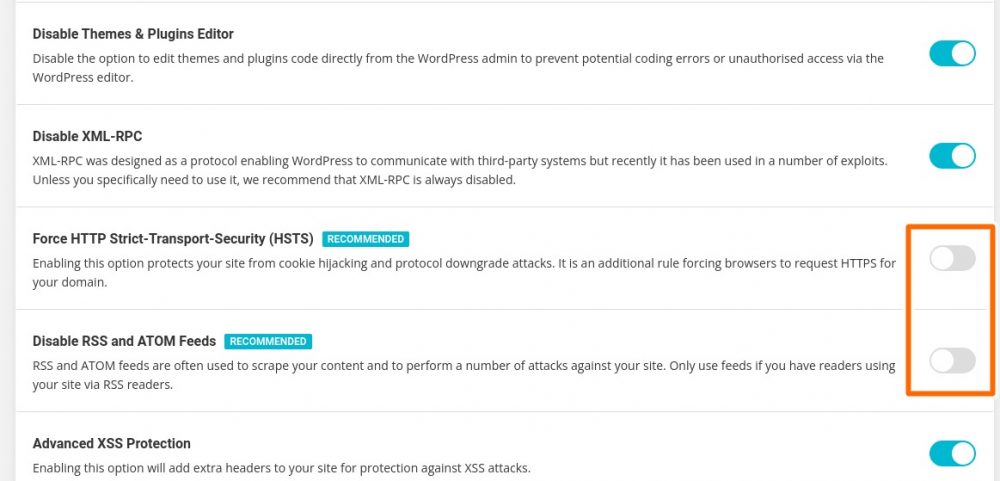
Choć włączenie HSTS zabezpiecza połączenia HTTPS, wyłączenie kanałów RSS i ATOM może przynieść więcej szkody niż pożytku, szczególnie jeśli regularnie publikujesz nowe treści.
Jeśli jednak blogowanie nie jest Twoim priorytetem, możesz śmiało wyłączyć także te opcje.
Następnie przejdź do sekcji „Bezpieczeństwo logowania”. Ta funkcja chroni Twoją stronę przed atakami brute-force. Możesz ustawić niestandardowy adres URL logowania, zdefiniować konkretne adresy IP, które będą mogły się logować, oraz ograniczyć liczbę nieudanych prób logowania.
Jednak najłatwiejszą i jednocześnie bardzo skuteczną metodą ochrony, jest włączenie uwierzytelniania dwuskładnikowego. Za każdym razem, gdy będziesz chciał się zalogować, Google Authenticator wygeneruje unikalny, ograniczony czasowo kod. Jest to jedna z najsolidniejszych taktyk ochrony przed nieuprawnionym dostępem.
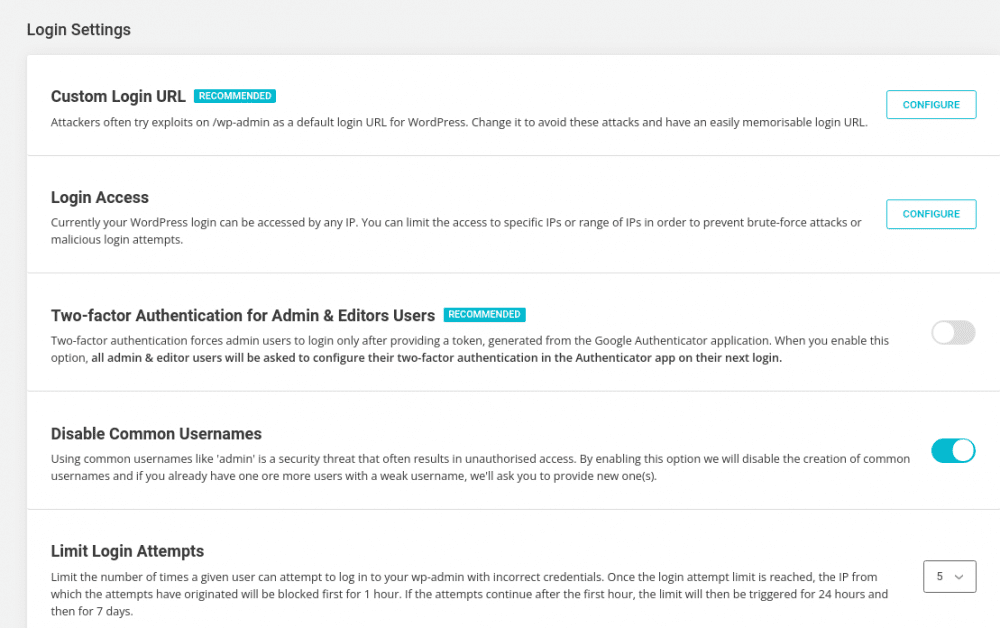
SG Security udostępnia również listę działań, które należy podjąć w przypadku włamania. Ułatwi Ci to ponowną instalację wtyczek, wymuszenie zmiany haseł przez wszystkich użytkowników oraz wylogowanie ich z aktywnych sesji.
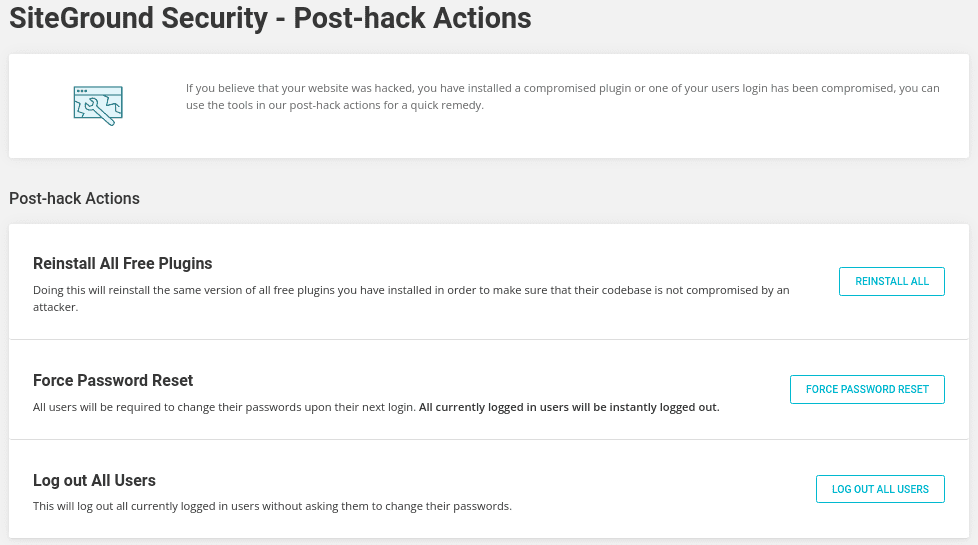
Podsumowując, SiteGround oferuje bardzo rozbudowany i skuteczny system bezpieczeństwa. Większość opcji można aktywować dosłownie jednym kliknięciem.
Test czasu sprawności i szybkości
Uptime, czyli czas bezawaryjnego działania, to kluczowy parametr dla każdej strony internetowej. Dodaliśmy tę testową witrynę do monitorowania dostępności.
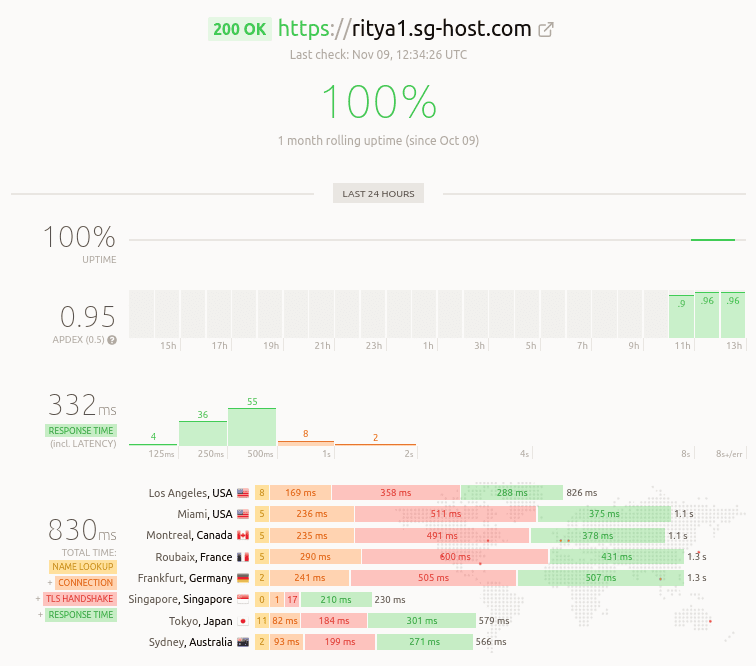
Szybkość zależy od wielu czynników, m.in. liczby i rodzaju wtyczek, objętości treści. Możesz skorzystać z naszego narzędzia audytu, aby uzyskać szczegółowe informacje dotyczące prędkości testowanej strony i innych witryn.
Na potrzeby tego testu, dwukrotnie sprawdziliśmy prędkość strony. Pierwszy pomiar został wykonany na domyślnych ustawieniach, a drugi po włączeniu wszystkich rekomendowanych opcji Optymalizatora SG oraz kompresji obrazu na poziomie 60%.
Oto rezultaty.
Przed optymalizacją:
Po optymalizacji:
Nasze wewnętrzne narzędzie wykazało znaczącą poprawę czasu ładowania, czasu do pierwszego bajtu, czasu do pierwszego renderowania treści oraz ogólnej wydajności.
Narzędzie Pingdom również odnotowało lepszą wydajność, zmniejszony rozmiar strony i skrócony czas ładowania.
Choć rezultaty nie są oszałamiające, warto pamiętać, że to tylko testowa, domyślna witryna bez dodatkowych treści. W przypadku rozbudowanej strony z tekstami, animacjami i dużą ilością obrazów, wyniki będą znacznie lepsze.
Podsumowanie 👨💻
Zarządzany hosting WordPress to najłatwiejszy sposób na zbudowanie własnej strony. SiteGround sprawia, że jest to proces nie tylko szybki i bezpieczny, ale również bardzo intuicyjny.
Domyślne narzędzia SiteGround ułatwiają instalację, a także minimalizują potrzebę korzystania z wtyczek innych firm w celu zwiększenia bezpieczeństwa i wydajności.
Dopiero po przetestowaniu hostingu SiteGround można w pełni zrozumieć, dlaczego jest to tak popularny wybór.
Powodów jest wiele, ale najważniejszy jest jeden – po prostu działa.
newsblog.pl
Maciej – redaktor, pasjonat technologii i samozwańczy pogromca błędów w systemie Windows. Zna Linuxa lepiej niż własną lodówkę, a kawa to jego główne źródło zasilania. Pisze, testuje, naprawia – i czasem nawet wyłącza i włącza ponownie. W wolnych chwilach udaje, że odpoczywa, ale i tak kończy z laptopem na kolanach.